win11cmd怎么打开 win11管理员身份打开命令提示符的方法
更新时间:2023-05-30 13:01:13作者:xiaoliu
win11cmd怎么打开,Win 11操作系统的命令提示符是电脑用户必备的功能之一,通过CMD我们可以进行诸如目录管理、文件查找、IP配置等操作。但在Win 11系统中,很多用户可能会遇到打开CMD时权限不足的问题,这时就需要管理员身份打开CMD了。那么Win11CMD怎么打开管理员身份的命令提示符呢?下面就让我来为大家介绍一下!
win11管理员身份打开命令提示符的方法
操作方法:
1.右键点击任务栏上的【开始】按钮,在弹出的菜单中点击【Windows Terminal(admin)】。
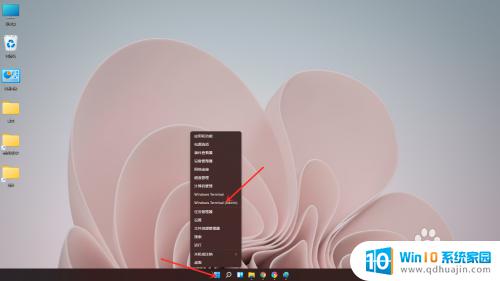
2.进入Windows 终端,点击标题栏上面的“下拉箭头”。
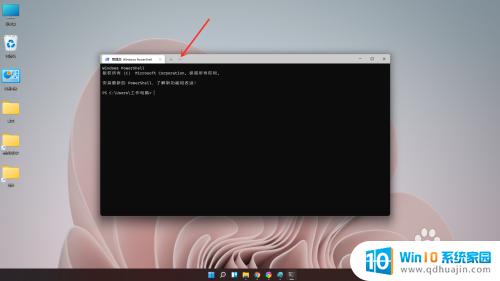
3.在弹出的菜单中选择【命令提示符】,即可打开管理员命令提示符。
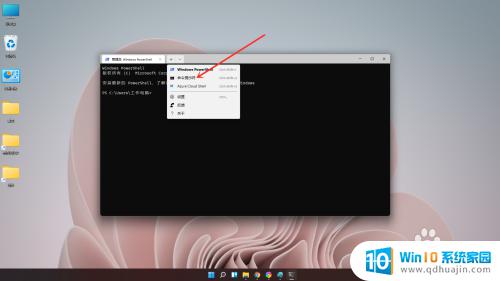
4.结果展示。
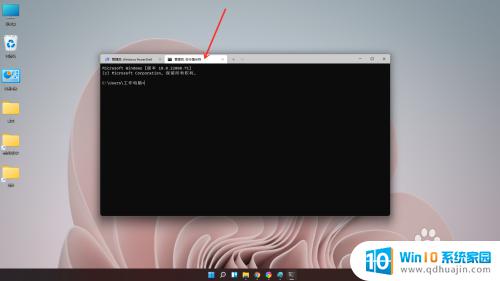
通过使用win11管理员身份打开命令提示符,我们可以更方便和高效地进行一些系统操作,如修复系统错误等。通过以上简单的操作,我们可以快速打开win11cmd命令提示符,以管理员身份运行。这一操作对于想要更好地管理自己的计算机的用户来说是非常必要的。
win11cmd怎么打开 win11管理员身份打开命令提示符的方法相关教程
热门推荐
win11系统教程推荐
- 1 win11清理标记删除文件 笔记本如何彻底删除文件
- 2 win11关机更新卡住 windows11更新卡住怎么办
- 3 win11系统计算机图标不见了 win11桌面图标不见了找回方法
- 4 win11联想笔记本关闭杀毒软件 win11杀毒软件如何关闭
- 5 win1123h2开机速度慢 Windows10开机慢解决方法
- 6 win11外接键盘后如何禁止原键盘 外接键盘后如何停用笔记本键盘
- 7 win11如何调整桌面文件能随意拖动 电脑桌面图标拖动功能
- 8 更新到win11怎么没声音 Win11更新后没有声音的解决方案
- 9 win11不能拖文件到地址栏 Win11 23H2拖拽文件到地址栏无效解决方法
- 10 win11游戏中输入法 win11玩游戏关闭输入法教程
win11系统推荐
- 1 雨林木风ghost win11 64位专业破解版v2023.04
- 2 番茄花园ghost win11 64位官方纯净版v2023.04
- 3 技术员联盟windows11 64位旗舰免费版v2023.04
- 4 惠普笔记本win7 64位专业免激活版v2023.04
- 5 风林火山ghost win11 64位专业稳定版v2023.04
- 6 电脑公司win11 64位正式旗舰版v2023.04
- 7 系统之家ghost win11 64位简体中文版下载v2023.04
- 8 萝卜家园ghost win11 64位装机纯净版下载v2023.04
- 9 深度技术ghost win11 64位正式免激活版下载v2023.04
- 10 电脑公司Windows11 64位官方纯净版v2023.04